QQ音乐-如何导入本地歌曲?以下内容主要是在电子数码产品中针对遇上怎么把本地音乐导入qq音乐等问题,我们该怎么处理呢。现在让我们一起往下看吧,希望能帮你解决到相关问题。
QQ音乐-如何导入本地歌曲
1、首先要打开苹果手机上的《QQ音乐》客户端。
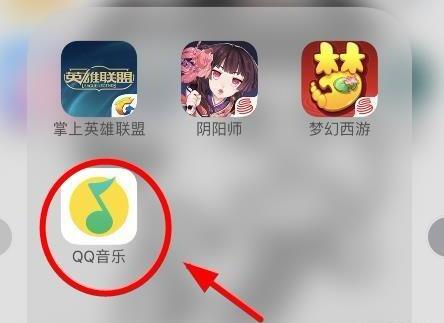
2、登录上去后,点击主页右下角的“我的”按钮。
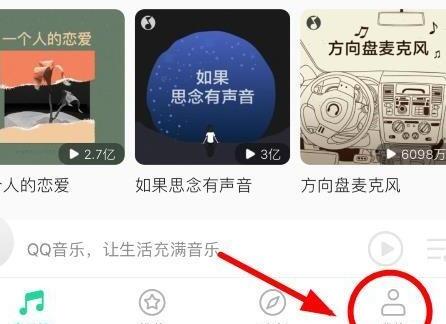
3、在界面中找到“本地”选项,并点击进入。
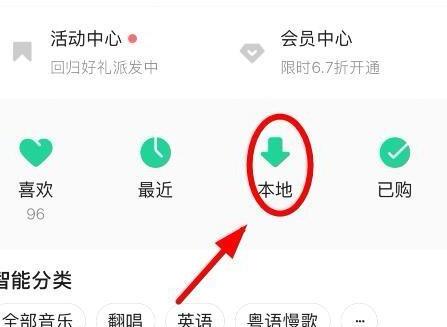
4、在本地歌曲界面选择点击右上角的云形状的图标。
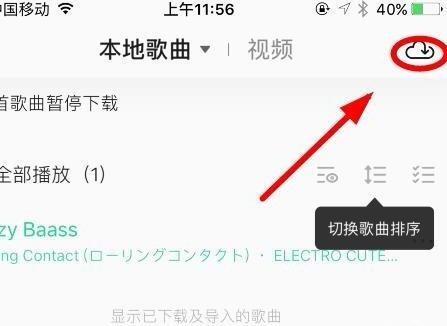
5、选择要导入的歌曲。
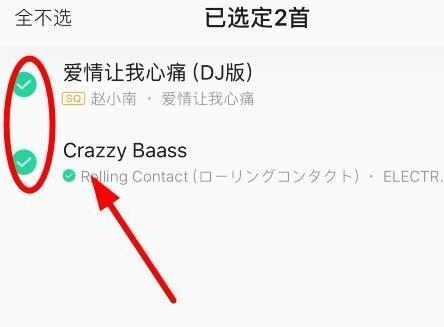
6、选择好歌曲后点击界面右下角的“添加到”按钮。
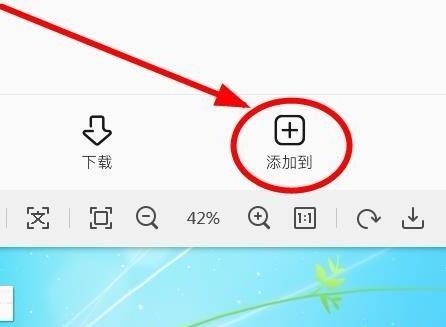
7、可以选择导入到歌单或播放列表。
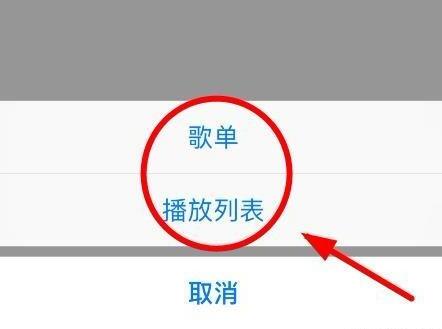
8、直接点击后就可以导入成功了。
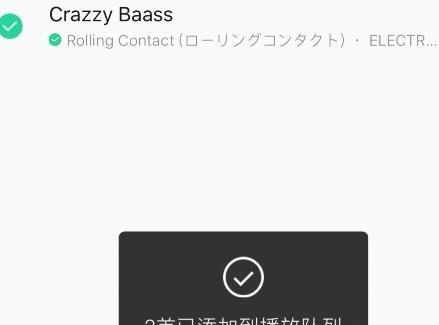
怎么把本地音乐导入qq音乐
第一:相信很多朋友都有在用QQ音乐,今天我要和大家分享的是,如何把电脑本地音乐上传到QQ音乐;
第二:首先在我们的电脑桌面上找到QQ音乐并点击它,打开后找到屏幕上方的【三条横杠】,点击该图标;
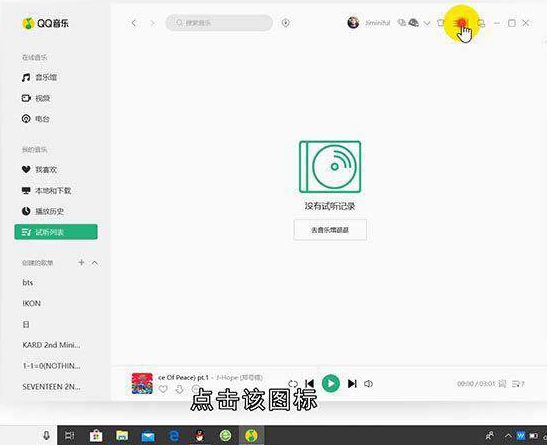
第三:接着选择【添加歌曲】,然后选择【添加本地歌曲】;
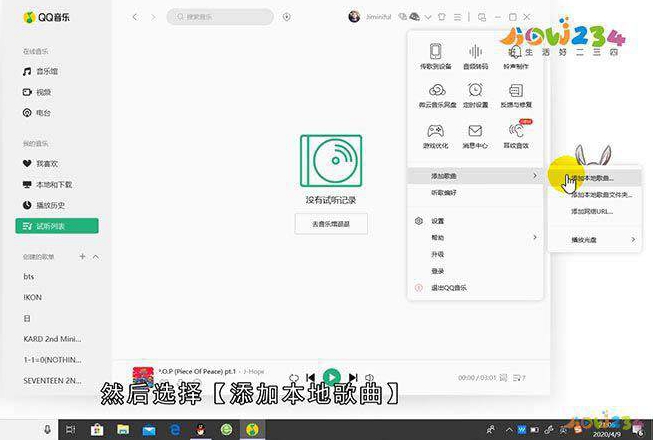
第四:如果要上传的歌曲数量很多,可以点击【添加本地歌曲文件夹】;
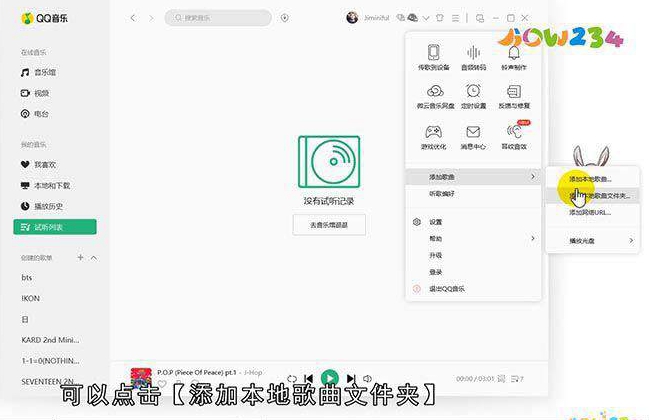
第五:找到我们想要的歌曲,并点击【打开】,此时我们就把电脑的本地歌曲上传到了QQ音乐,点击【播放】即可。
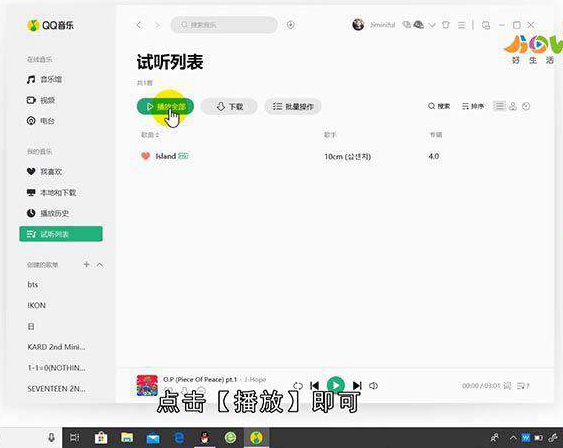
总结
本图文教程演示机型:Inspiron 5570,适用系统:Windows 10 家庭中文版,软件版本:QQ音乐 17.63。以上就是关于怎么把本地音乐导入qq音乐的全部内容,希望本文的介绍能帮你解决到相关问题,如还需了解其他信息,请关注本站其他相关信息。
